OfflineRegistryFinder是一款好用的注册表搜索工具。查找电脑注册表你可以来使用OfflineRegistryFinder。该软件可以帮助用户在外部磁盘中找到注册表;此软件非常灵活,允许用户自定义注册表的搜索和显示方法;使用软件的方式并不困难,只需根据您可以直接搜索的提示配置相关参数; OffineRegistryFinder是一款免费软件,可以通过可移动磁盘,CD-ROM或Internet共享软件;当用户维护计算机时,该软件非常有用,可以提高用户找到注册表的效率,让用户快速查找需要修改的注册表文件,而且需要它的朋友,快速下载它。
软件功能:
1.允许您从外部驱动器扫描注册表文件
2.根据您定义的搜索条件查找所需的注册表键/值/数据。
3,您可以轻松地选择一个或多个项目,然后将它们导出到.reg文件
4.此文件可用于在Windows的Regedit工具中导入。
5.它也可用于扫描运行操作系统的注册表。
6,只需要创建注册表快照,然后使用OffinEregistryFinder来扫描此快照。
7.在注册表快照中搜索通常比正在运行系统的注册表中搜索更快。
使用方法:
1.解压缩软件后,双击软件直接打开它。

2,打开“文件”菜单,选择此选项以设置注册表搜索。

3.首先在此处选择搜索路径,并直接选择磁盘分区。

4.然后按照提示注册Hive文件夹并创建注册表的快照。

5.在此处选择注册表的显示模式。
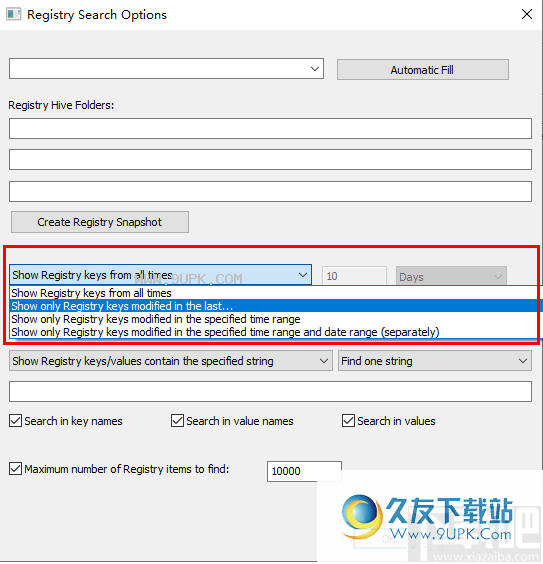
6,然后设置显示注册表项/值包含指定的字符串,搜索方法和要查找的注册表项的最大数量。
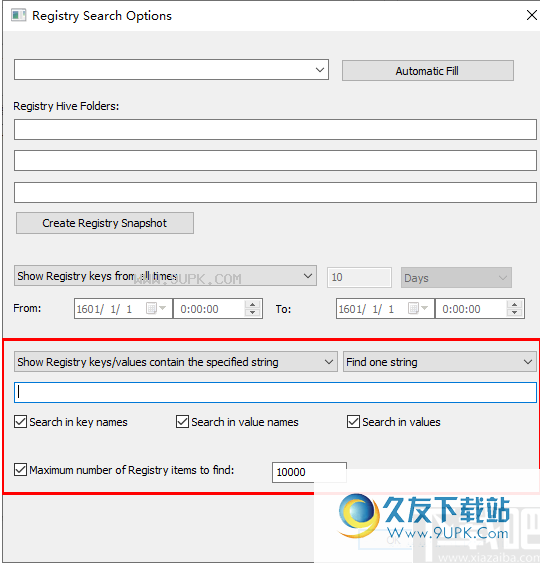
7.您可以使用搜索,复制/粘贴,选择全部,并取消选择“编辑”菜单下的所有功能。
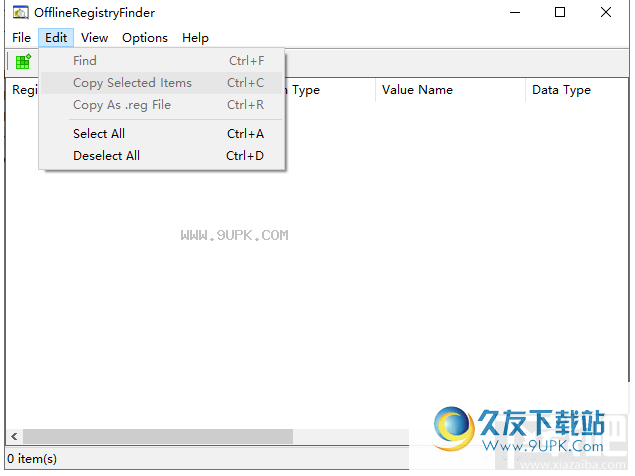
8.在“视图”菜单中,您可以根据需要设置注册表的逼真方式。
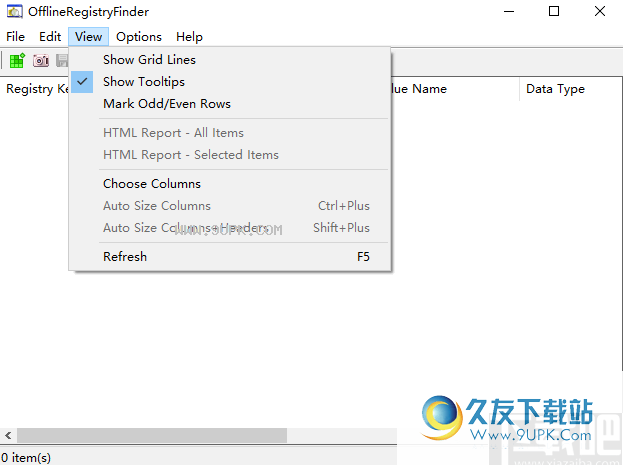
9.您可以使用“设置”菜单在格林威治中显示时间,选择其他字体并使用默认字体。

软件特色:
1.简单易用,您可以使用它来查找计算机中的注册表。
2.富裕的设置过滤选项允许用户更准确地查找注册表。
3.此软件与系统的多个版本兼容,可以满足大多数用户的需求。
4,您可以搜索键名称,搜索值名称,搜索值以及自定义注册表的数量。
5.始终显示注册表项或仅显示最近修改的注册表项。
6.仅显示在指定的时间范围内修改的注册表项或在指定的时间范围和日期范围内修改的注册表项。






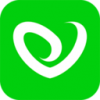 我的大夫 3.00安卓版
我的大夫 3.00安卓版 1起健康 1.5.5安卓版
1起健康 1.5.5安卓版 联想亿百 1.3安卓版
联想亿百 1.3安卓版 湖北药店 5.0.0安卓版
湖北药店 5.0.0安卓版 快方送药 2.1.3安卓版
快方送药 2.1.3安卓版 健康网 1.0.0安卓版
健康网 1.0.0安卓版 中健医药
中健医药 药交汇 2.2.0安卓版
药交汇 2.2.0安卓版 中药商城 1.0.7安卓版
中药商城 1.0.7安卓版 药店药房 1.5安卓版
药店药房 1.5安卓版 药师堡 1.1安卓版
药师堡 1.1安卓版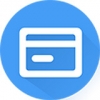 药店会员卡 2.3.9安卓版
药店会员卡 2.3.9安卓版 Filenames Lister(文件列表生成助手)是一款十分优秀好用的文件列表生成的辅助工具。小编带来的这款Filenames Lister软件功能强大,简单易用,使用后可以帮助用户轻松生成文件列表,非常方便实用。
Filenames Lister(文件列表生成助手)是一款十分优秀好用的文件列表生成的辅助工具。小编带来的这款Filenames Lister软件功能强大,简单易用,使用后可以帮助用户轻松生成文件列表,非常方便实用。  xftp 7(FTP文件传输工具)是一款非常好用的SFTP、FTP文件一键传输助手。如果你需要一款好用的文件传输工具,不妨试试小编带来的这款xftp 7软件,功能强大全面,使用后可以帮助用户轻松传输FTP文件。
xftp 7(FTP文件传输工具)是一款非常好用的SFTP、FTP文件一键传输助手。如果你需要一款好用的文件传输工具,不妨试试小编带来的这款xftp 7软件,功能强大全面,使用后可以帮助用户轻松传输FTP文件。 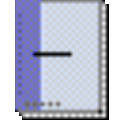 资料研究助理(文件归类管理助手)是一款很优秀好用的为文学工作者推出的文件管理的辅助工具。如果你需要一款好用的文件管理工具,小编带来的这款资料研究助理是很不错的选择,功能强大全面,使用后可以帮助用户轻松归类...
资料研究助理(文件归类管理助手)是一款很优秀好用的为文学工作者推出的文件管理的辅助工具。如果你需要一款好用的文件管理工具,小编带来的这款资料研究助理是很不错的选择,功能强大全面,使用后可以帮助用户轻松归类...  Explorer Commander(系统文件管理工具)是一款很优秀好用的系统文件管理助手。如果你需要一款好用的文件管理工具,不妨试试小编带来的这款Explorer Commander软件,功能强大全面,使用后可以帮助用户轻松管理系统文件。
Explorer Commander(系统文件管理工具)是一款很优秀好用的系统文件管理助手。如果你需要一款好用的文件管理工具,不妨试试小编带来的这款Explorer Commander软件,功能强大全面,使用后可以帮助用户轻松管理系统文件。  PicoPDF(PDF文件编辑工具)是一款很优秀好用的pdf编辑助手。如果你需要一款好用的文件管理工具,不妨试试小编带来的这款PicoPDF软件,功能强大全面,使用后可以帮助用户轻松编辑PDF文件。
PicoPDF(PDF文件编辑工具)是一款很优秀好用的pdf编辑助手。如果你需要一款好用的文件管理工具,不妨试试小编带来的这款PicoPDF软件,功能强大全面,使用后可以帮助用户轻松编辑PDF文件。  QQ2017
QQ2017 微信电脑版
微信电脑版 阿里旺旺
阿里旺旺 搜狗拼音
搜狗拼音 百度拼音
百度拼音 极品五笔
极品五笔 百度杀毒
百度杀毒 360杀毒
360杀毒 360安全卫士
360安全卫士 谷歌浏览器
谷歌浏览器 360浏览器
360浏览器 搜狗浏览器
搜狗浏览器 迅雷9
迅雷9 IDM下载器
IDM下载器 维棠flv
维棠flv 微软运行库
微软运行库 Winrar压缩
Winrar压缩 驱动精灵
驱动精灵